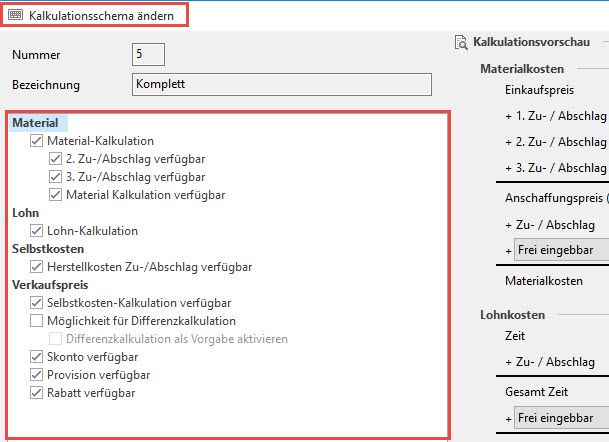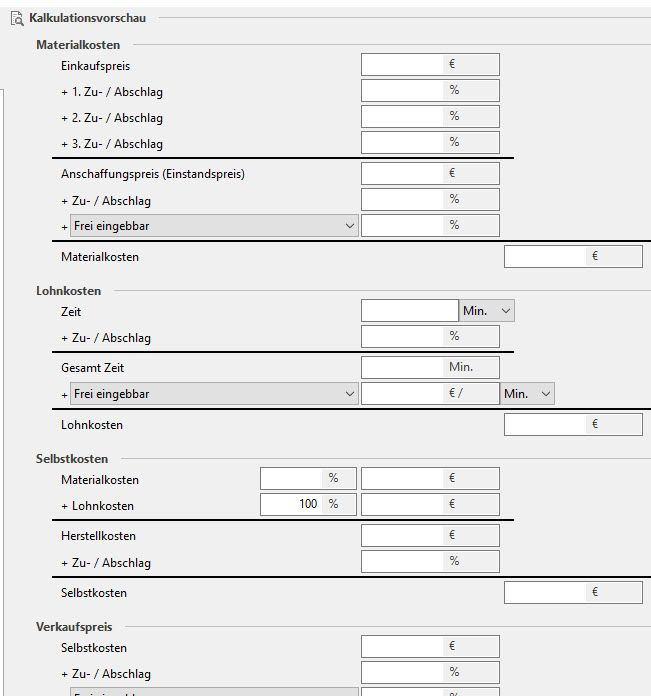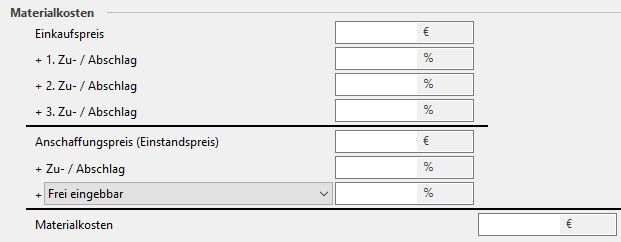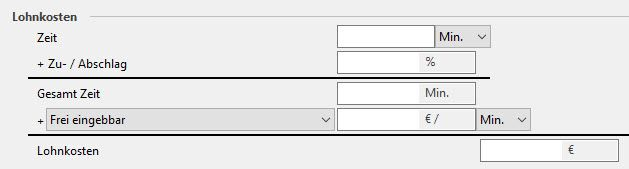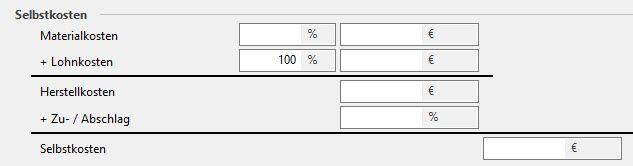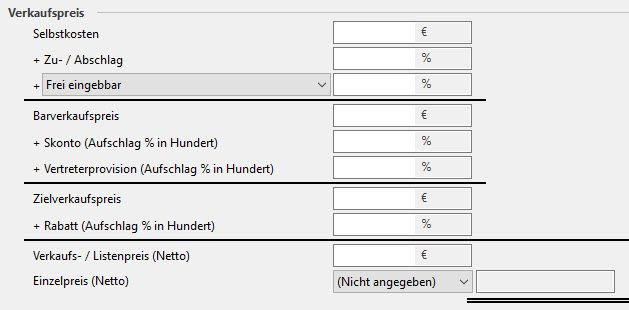Mit Hilfe der Kalkulation können Sie ausgehend von dem in den Stammdaten des Artikels im Register: "Lieferanten" festgelegten Einkaufspreises durch prozentuale Zu- und Abschläge den Verkaufspreis bestimmen.
Bei einer manuellen Anpassung des Einkaufspreises in den Stammdaten eines Artikels wird aufgrund einer hinterlegten Kalkulation der Vk-Preis sofort angepasst.
Falls die Einkaufspreise z.B. durch einen Import angepasst wurden, so erfolgt die Anpassung der Vk-Preise nicht automatisch. Mit Hilfe des Assistenten zur Neuberechnung der Artikelverkaufspreise (Stammdaten ARTIKEL - Schaltfläche: WEITERE - ARTIKELPREISE NEU BERECHNEN) wird die Berechnung der VkK-Preise aufgrund der Kalkulationsschemen (sofern hinterlegt) angestoßen.
Nicht für alle Ihre Artikel werden Sie sämtliche verfügbaren Optionen der Kalkulation benötigen. So werden reine Handelswaren üblicherweise nicht mit Lohnkosten kalkuliert und Artikel die nicht provisionsfähig sind, benötigen die hierzu vorgesehenen Kalkulationsfelder nicht.
Damit die Kalkulation überschaubar bleibt, können Sie mehrere, auf Ihre Bedürfnisse zugeschnittene Kalkulationsschemen erstellen (Schaltfläche: PARAMETER - ARTIKEL - KALKULATIONSSCHEMEN). Diese stehen Ihnen in der Erfassung der Stammdaten der Artikel in einem Listfeld oberhalb der Kalkulation zur Verfügung.
Beachten Sie:
Auch wenn Sie nur ein Kalkulationsschema unter PARAMETER - ARTIKEL - KALKULATIONSSCHEMEN definiert haben, dann setzten Sie auch für dieses das "Standard-Kennzeichen".
Die Maske, in der die Gestaltung des Kalkulationsschemas in den Parametern erfolgt, besteht aus einer Auflistung der möglichen, in der Kalkulation nutzbaren Optionen. Diese Optionen werden durch anklicken mit der Maus aktiviert bzw. deaktiviert, was durch die Darstellung eines Häkchensymbols kenntlich gemacht wird. Im rechten, größeren Teil der Maske erhalten Sie eine Kalkulationsvorschau, in der die aktivierten Bereiche der Kalkulationsmaske dargestellt werden. Damit erhalten Sie sofort eine visuelle Kontrolle über die Gestaltung Ihrer Kalkulation.
Beachten Sie:
Beachten Sie, dass die in der Kalkulationsvorschau eingetragenen Werte NICHT im Kalkulationsschema gespeichert werden.
Rechts davon sehen Sie die Kalkulationsvorschau:
Beachten Sie:
Die nachfolgende Beschreibung soll die Eingabe der Kalkulation verdeutlichen. In den Parametern können Sie lediglich die Felder verfügbar schalten, prozentuale Vorgaben können nicht hinterlegt werden, diese werden in den Stammdaten der Artikel hinterlegt.
Die Felder bedeuten:
Materialkosten
Das Feld: "Einkaufspreis" bleibt in den Parametern in der Regel leer. Es füllt sich in den Stammdaten des Artikels mit dem "EK für VK-Kalkulation".
Sie können mehrere Zu- und Abschläge vergeben. Diese werden nicht kumuliert, d.h. der prozentuale Zu-/ Abschlag berechnet sich jeweils vom Einkaufspreis ausgehend.
Mit der Option "Material Kalkulation verfügbar" kann zusätzlich zu den zuvor eingegebenen drei Zuschlägen noch ein weiterer eingegeben werden, der auf das Ergebnis der ersten Zuschläge aufgeschlagen wird.
Außerdem kann ein freier Zuschlag oder ein Zuschlag aus dem Bereich Materialkosten der Kalkulationssätze eingegeben werden.
Lohn
Die Lohnkosten können in diesem Bereich durch die Angabe der Dauer im Feld: "Zeit" sowie eines prozentualen Zuschlags, der auf die Zeit aufgeschlagen wird, ermittelt werden.
Die Kosten pro Einheit (Std. oder Min.) können frei eingegeben oder über einen Zuschlag aus dem Bereich Lohn der Kalkulationssätze eingegeben werden.
Selbstkosten
Im Bereich Selbstkosten werden die Zwischenergebnisse aus den Material- und den Lohnkosten addiert und im Feld: "Herstellungskosten" angezeigt.
Falls Sie das Kennzeichen: "Herstellungskosten Zu-/ Abschlag verfügbar" aktiviert haben, können Sie einen Zu-/ Abschlag auf diesen Wert eingeben.
Verkaufspreis
Zu den Selbstkosten können weitere Zu-/ und Abschläge vergeben werden. Dabei steht unter den Selbstkosten ein Feld zur Verfügung für eine freie Eingabe bzw. eine Eingabe für einen Aufschlag aus dem Bereich "Selbstkosten" der Kalkulationssätze .
Im Feld "Einzelpreis (Netto)" kann auf eine Rundungsgruppe zugegriffen werden.